業務用!個人用!めちゃくちゃ便利なテプラやラベルライターの使い方から活用術!おすすめ製品までをご紹介
テプラというのはご存知でしょうか。キングジムというところが製造しているテーププリンターの商標です。テープを超簡単に製造できるので、オフィス用途で名前をラベリングしたり、手帳などを可愛くデコったりすることができます。
関連記事
製品によって横書き、縦書き、日本語、大文字、小文字、数字などが打てます。印刷ボタンをポチッとなと押すだけでシールにできる超便利ガジェットですよね。「プリンタでもできるじゃないか!」という声も聞こえそうですが、プリンタは手軽にシールを作りたいという時に面倒ですよね。デザインをして、文字を打ち込み印刷するという流れだと思います。簡単にシールを作れるテプラにはどんな活用方法があるのでしょうか。次の見出しはテプラの活用方法について紹介します。
テプラの便利な活用方法
キングジムのテプラ製品はちょっとした時にめちゃくちゃ便利なんですね。例えば、機械の製品番号のラベルを作ってひと目で製品がわかったりします。ファイルのちょっとした区分けにも使えます。一日のルーティンをラベルにして貼っていたり、すぐ忘れそうなことをプリントしてシールにして貼っておくと便利ですよね。個人用だとテプラのシールで何かをデコったりすると可愛いかもしれません。リボンにメッセージを付けるのも可愛いですよね。個人用にも使えるし業務用にも作業効率がアップします。ただ大量印刷の場合はスピード面や本格デザイン面だと間違いなくプリンタが一番になりますが。
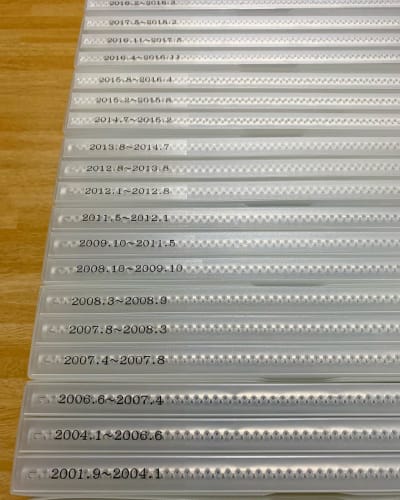
引用: https://www.instagram.com/p/Bu6T3FsFXod/
今回はちょっとしたことに大活躍するキングジムのテプラ製品の紹介や使えそうなラベルライターの製品、使いみちや便利術などの紹介をしていきます。テプラやラベルライターは今では縦書きや横書きといった物や枠といった可愛いフレームが内蔵されている物、フォントも使えたりと色んな製品が発売されていますよ。
便利なテプラの使い方や活用術!おすすめ製品まで【基礎①:基本的な使い方】
テプラの基本的な使い方から説明します。製品ごとに微妙に違いますが、ガジェットなので1つ慣れると他の製品もある程度こなせるのではないでしょうか。テプラは基本二種類あります。筐体とキーボードが一体化しているものと、パソコンソフトを使って入力するものがあります。テプラではなくラベルライターの場合はスマホアプリと連動したものがあります。初心者はキーボードと一体化しているものが良いのではないでしょうか。簡単に操作できます。
テプラはプリンタの使い方と似ています。アダプタがあればそれを接続して、カートリッジをテプラにセットします。そして、電源を入れ、数字、小文字、大文字、日本語などを入力して印刷ボタンを押すとテープが出てきます。カートリッジはプリンタで例えるとインクやコピー用紙の部分にあたります。入力機はパソコンですね。筐体はラベル機能がついた電子辞書みたいな感じだと思っていただければ大丈夫です。
便利なテプラの使い方や活用術!おすすめ製品まで【基礎②:様々な機能】
テプラは製品ごとに微妙に機能が違います。製品によっては色んな機能があるので色んなことを試してみるのも面白いですよ。windows用のラベルソフト『spc10』などを使うともっと便利になります。ラベル作成のデザインソフトと考えると良いでしょう。レイアウト、文字間隔、オブジェクトの選択機能があるので非常に便利です。高度な方ならadobeのイラストレーターでデザインを制作してロゴまで印字することも出来ます。※ただ機能は製品ごとに似ていますが、付いている機能がない場合もあるので、きちんとそこは調べておきましょう。
便利なテプラの使い方や活用術!おすすめ製品まで【基礎③:文字入力方法】
ガーリーテプラシリーズで文字入力方法を見ていくと使い方は簡単です。基本はパソコンのキーボードと一緒ですね。英字で入力するなら「A・a」といったボタンを押して大文字や小文字で入力しましょう。または直接変換ボタンで大文字から小文字に変換するか小文字から大文字に変換するかするとよいでしょう。
文字入力の他にフレーム入力や記号や絵文字入力もできます。直感的に操作できるのでローマ字を使える程度ならすぐ覚えられると思いますよ。パソコンと言うか電子辞書に慣れていると直感的に操作できそうですね。
ローマ字を使って「ぁぃぅぇぉ」と日本語を小文字に変換する方法
ちなみに日本語を小文字にするローマ字入力方法は「xa=ぁ」、「xi=ぃ」「xu=ぅ」、「xe=ぇ」、「xo=ぉ」となっています。直接変換を押したりとやり方はみんな微妙に違うので参考程度にしていただけるとありがたいです。
便利なテプラの使い方や活用術!おすすめ製品まで【基礎④:縦書き機能を使ったり2桁数字を使う】

引用: https://www.instagram.com/p/BuyOqp2nIrc/
[縦書き・横書き]というボタンを押せば、縦書きか横書きになります。2桁の数字を入力すると、縦中横で数字入力できる機能がある製品もあります。縦中横というのは縦書きなのに、数字や強調したい部分は横書きにするというタイポグラフィです。1桁なら縦書きでも問題ないですけど2桁なら見にくいですよね。2桁のときに縦中横を使うと便利です。横書きから改行したかったら改行をボタンを押せばいいですよ。ただ縦中横ができるのはラベル作成ソフトを使った方法が多いですね。
ソフトを使う場合は縦書きで書くと良いでしょう。2桁以上の数字を横に書く場合は、まず数字を入力しましょう。そして、上の文字と繋げる感じでやると2桁以上の縦中横が表現できます。
便利なテプラの使い方や活用術!おすすめ製品まで【基礎⑤:枠を使う】
枠というのはフレームのことです。枠の中に数字や文字を入れて女子力を見せつけることが出来ます。製品によっては花柄の枠や単純に四角い枠、点線枠があります。手帳をデコることができます。しかしキーボードと一体型のテプラでは内蔵されている枠数は製品によって様々です。これもラベル作成ソフトなどと連動すれば補えることが出来る製品もあります。
便利なテプラの使い方や活用術!おすすめ製品まで【基礎⑥:カートリッジも色々】
カートリッジも色んなものがあるので、その製品に合うカートリッジを使うといいでしょう。リボンやマスキングテープもあります。※ただ製品によって合う合わないというのがありますのできちんとそこは見ておきましょう。
便利なテプラの使い方や活用術!おすすめ製品まで【製品①:SR-GL2】

キングジム ラベルライター「テプラ」PRO(コーラルピンク)KINGJIM SR-GL2
価格
¥ 8,600
女子力アップに必須なのがこのガーリーテプラ「SR-GL2」です。使い方は直感的に理解ができるでしょう。ソフトを使わずに筐体にキーボードが付いているタイプです。文字を入力して印刷するだけで可愛い文字が横書きで印刷されて出てきます。英字の小文字や大文字、数字も日本語も印刷できるのでどんな場面でも使えますね。横書きだと横幅は4mm~18mmまでとなってます。スケジュール管理帳、家計簿、日記にちょこっと何かをデコリたいとき可愛くできるのがガーリテプラのおすすめポイントです。筐体が可愛いので女子におすすめですね。
あまり知られていませんが、実は最近、事務っぽくない「テプラ」もあるんですよ。https://t.co/82OB2RtqAG pic.twitter.com/FOgxEZzLBW
— キングジム (@kingjim) July 31, 2018
縦書きは以下の手順で指定します。 (1)[編集]ボタンを押し、[↑][↓]ボタンで「縦・横」と表示されたら[選択/改行]ボタンを押す (2)「よこ書き」と表示されたら[↑][↓]ボタンで「たて書き」を選び、[選択/改行]ボタンを押す
便利なテプラの使い方や活用術!おすすめ製品まで【製品②:SR5900P】

キングジム キングジム テプラPRO SR5900P SR5900P
価格
¥ 17,788
テプラの中で最も無難なのがこの「SR5900P」ですね。上記のガーリーテプラとは違いパソコンのソフトと連動して使うテプラになります。テプラの中では高機能で、上記でも説明した『spc10』というソフトを使って縦書き・横書きはもちろん縦中横の2桁数字表現も可能です。ソフトの中には枠線や絵文字の機能もあります。点線などの枠線や、普通の枠線も可能です。そこそこ優秀なテプラのデザインソフトと考えると良いかもしれませんね。
ソフトの使いかも簡単で、初心者でも直感で分かりやすいUI/UXデザインになっています。エクセルなどを使ったことがある人ならすぐ慣れるでしょう。表の作成をして、そこから文字を印刷することもできるのでテプラの中でかなり優秀です。個人用というよりオフィス用途の製品ですね。
おすすめラベルライター【①:P-TOUCH CUBE】

ブラザー工業 ラベルライター P-TOUCH CUBE PT-P300BT
価格
¥ 5,700
キングジムのテプラの製品ではありませんが、スマホ操作が可能なラベルライターをご紹介します。特徴としては従来のラベルライターのキーボードをなくして、小型でキュートになったのが「P-TOUCH CUBE」です。
「どうやってラベルを作るの?」となりますが、スマホアプリで操作することができるようになった製品です。ソフト操作に慣れていなくて、スマートフォンのアプリに慣れている方におすすめですね。簡単に小文字や大文字のタイポグラフィができますし、デザイン初心者にも直感的に操作ができるUI/UXデザインとなっています。
デザイン面では数字の2桁表示(縦中横)や縦書きが使えないのが難点かなと思います。ただ、かなりおしゃれにプリントできるので、無地の容器や連番になっている製品にラベリングしたい人には良いのではないでしょうか。デザインを本格的に勉強していなくても簡単に可愛く仕上げたり、シックな感じに仕上げたりできるようになっています。普通に絵文字を使ってデザインしたり、枠線を付けたりとできるので、デザインが好きな人にもおすすめですね。
会社用にラベルライターが欲しかったのですが、ボタンでちまちま打つのは面倒くさく、パソコンにつなぐ奴はケーブル類が邪魔くさく思ってました。本製品は電池式かつ接続はbluetoothで無線。AndroidやiOS機器からアプリで手軽に入力して印字でき、大変便利に使っています。ケーブルがないと置き場も選ばないし、使い勝手抜群です。購入してしばらく使ってますが、電池もまだ切れておらず、持ちもよさそうです。欲を言うとパソコンからも打てるとベターです。
便利なテプラの使い方や活用術!おすすめ製品まで【リボンカートリッジを装着して文字を印刷する】
こちらはテプラを使ってリボンにテキストや絵文字を入れて名前入りタグリボンを作っています。テプラには文字だけではなく絵文字なども入れたり枠を入れたりできます。後はカートリッジをシールではなくリボン用のカートリッジに付け替えればタグリボンは付けれます。
動画ではお名前タグリボンとスナップボタンをという道具を作っていますね。
フォントやタグ、リボンを変えれば印象はかなり変わります。名前を付けるならイニシャルの2文字だけでもすごい可愛く見えますよ。
まとめ
今回はテプラの基本的な使い方から、活用術までご紹介しました。テプラには様々な機能があるので色々デザインしてみるのも面白いですね。文字表現のタイポグラフィなどを勉強するのもおすすめです。タイポグラフィというのは文字間隔や、文字の大きさ、フォントなどの文字表現を扱う技術です。こういった技術を習得できれば製品のラベルをきれいに見せることができるようになります。大文字や小文字の使い方であったり、どんな製品にどんなフォントが合うとか分かるようになります。
ただ、テプラとタイポグラフィ自体は全く関係ありません。しかし、タイポグラフィは文字デザインに興味がある人に有意義な文字表現技術となっているので気になる方は勉強してみても良いのでは。

































